centos搭建freeradius

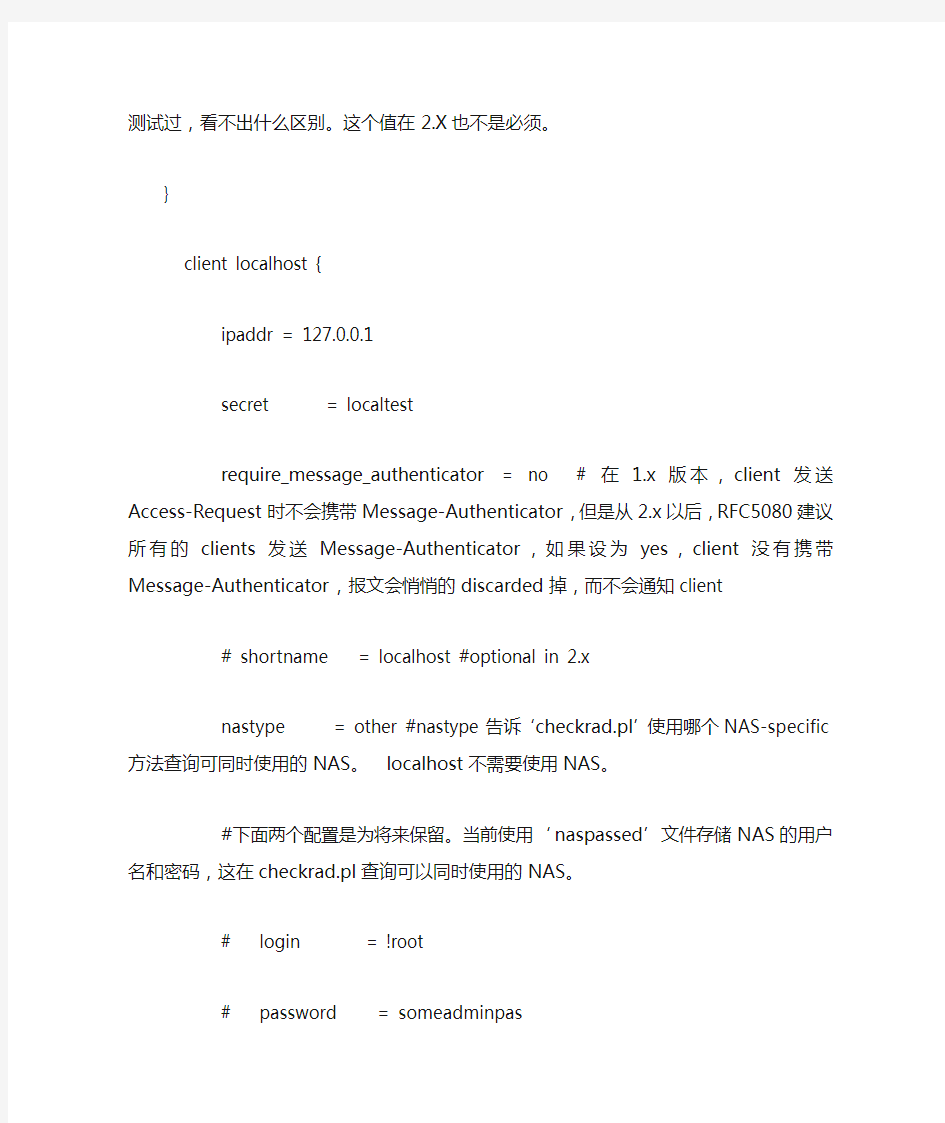
1.安装openssl,mysql,freeradius,freeradius-utils(支持radtest)
yum install openssl
yum install mysql
yum install freeradius
yum install freeradius-utils
启动radius服务:
radiusd -X
备注:这个方法很实用,尤其是在debug测试阶段,可以详细的看到用户认证的流程,认证方式,用户名/密码,错误消息,方便快速定位。
1.讲解freeradius两个最重要最基本的文件:users和clients.conf
1.1 详细讲解/etc/raddb/clients.conf文件
client 127.0.0.1/24 {
secret = localtest #共享密钥,用于pap/chap/mschap认证
shortname = any #FQDN或IP地址别名,我用any/localhost/127.0.0.1都测试过,看不出什么区别。这个值在2.X也不是必须。
}
client localhost {
ipaddr = 127.0.0.1
secret = localtest
require_message_authenticator = no # 在1.x版本,client发送Access-Request时不会携带Message-Authenticator,但是从2.x以后,RFC5080建议所有的clients发送Message-Authenticator,如果设为yes,client没有携带Message-Authenticator,报文会悄悄的discarded掉,而不会通知client
# shortname = localhost #optional in 2.x
nastype = other #nastype告诉‘checkrad.pl’使用哪个NAS-specific 方法查询可同时使用的NAS。localhost不需要使用NAS。
#下面两个配置是为将来保留。当前使用‘naspassed’文件存储NAS的用户名和密码,这在checkrad.pl查询可以同时使用的NAS。
# login = !root
# password = someadminpas
#从2.0开始,clients可以指定一个virtual server如:
# virtual_server = home1
#一个指向‘home_server_pool’或‘home_server’的指示器包括这个client的Coa配置。例如,一个coa的home server或home pool,参考raddb/sites-available/originate-coa。
# coa_server = coa
#降低从client到server的response_window的报文,注意不可以增大response_window.
# response_window = 10.0
}
# IPv6 Client
#client ::1 {
# secret = testing123
# shortname = localhost
#}
#
# All IPv6 Site-local clients
#client fe80::/16 {
# secret = testing123
# shortname = localhost
#}
#client https://www.360docs.net/doc/227380117.html, {
# secret = testing123
# shortname = localhost
#}
#client 10.10.10.10 {
# # secret and password are mapped through the "secrets" file.
# secret = testing123
# shortname = liv1
# # the following three fields are optional, but may be used by
# # checkrad.pl for simultaneous usage checks
# nastype = livingston
# login = !root
# password = someadminpas
#}
#######################################################################
#
# Per-socket client lists. The configuration entries are exactly the same as above, but they are nested inside of a section.
# Per-socket client lists. 这些配置条目和上面的一样,但是嵌套在这部分。
#
# You can have as many per-socket client lists as you have "listen" sections, or you can re-use a list among multiple "listen" sections.
# 你可以填写所有的listen部分,或者重写一个list在多个listen章节中。
# Un-comment this section, and edit a "listen" section to add:"clients = per_socket_clients".
# 取消注释这部分,编辑listen部分,增加:"clients = per_socket_clients".
# That IP address/port combinationwill then accept ONLY the clients listed in this section.
# 只接受这部分包括的clients的ip地址和端口号对。
#
#clients per_socket_clients {
# client 192.168.3.4 {
# secret = testing123
# }
#}
1.2 详细讲解/etc/raddb/users
testAuth-Type := CHAP, Cleartext-Password := "123456"
Reply-Message = "Hello, %{User-Name}"
备注:现在已经用Cleartest-Password这个参数替代了User-Password,%{User-Name}获取用户名
2.chap验证方式
2.1 在/etc/raddb/users 添加如下配置:
testAuth-Type := CHAP, Cleartext-Password := "123456"
Reply-Message = "Hello, %{User-Name}"
2.2 在/etc/raddb/clients.conf添加如下客户端.添加客户端有两各版本:1.在1.x版本格式是,client后面跟着ip地址,方法体内用shortname区分其他client,这个是必须填的。2.在2.x的版本格式是,client后面跟着一个名字,使用ipaddr或者ipv6addr配置客户端ip地址。这时候shortname就成为可选参数了。
client 172.22.4.0/24 {
secret = adcforever
shortname = any
}
client 127.0.0.1/24 {
secret = localtest #共享密钥
shortname = any #FQDN或IP地址别名,我用any/localhost/127.0.0.1都测试过,看不出什么区别。这个值在2.X也不是必须。
}
client localhost {
ipaddr = 127.0.0.1
secret = localtest
require_message_authenticator = no
nastype = other
}
2.3 使用radtest验证
Usage: radtest [OPTIONS] user passwd radius-server[:port] nas-port-number secret [ppphint] [nasname]
[root@ADCTEST ~]# radtest -t chap test 123456 localhost 0 testing123
Sending Access-Request of id 1 to 127.0.0.1 port 1812
User-Name = "test"
CHAP-Password = 0x015fe7280a953af2331ba99066be43f30f
NAS-IP-Address = 59.108.66.243
NAS-Port = 0
Message-Authenticator = 0x00000000000000000000000000000000 rad_recv: Access-Accept packet from host 127.0.0.1 port 1812, id=1, length=46 CHAP-Password = 0x74657374696e67313233
Reply-Message = "Hello, test"
2.4 查看radiusd服务端log
rad_recv: Access-Request packet from host 127.0.0.1 port 35882, id=173, length=75 User-Name = "test"
CHAP-Password = 0xad5524e1db4033bc5854e9a97bd8353ed9
NAS-IP-Address = 59.108.66.243
NAS-Port = 0
Message-Authenticator = 0x418d9e36f01f344e79887dda7fb8da5f
# Executing section authorize from file /etc/raddb/sites-enabled/default
+- entering group authorize {...}
++[preprocess] returns ok
[chap] Setting 'Auth-Type := CHAP'
++[chap] returns ok
++[mschap] returns noop
++[digest] returns noop
[suffix] No '@' in User-Name = "test", looking up realm NULL
[suffix] No such realm "NULL"
++[suffix] returns noop
[eap] No EAP-Message, not doing EAP
++[eap] returns noop
[files] users: Matched entry test at line 73
[files] expand: Hello, %{User-Name} -> Hello, test
++[files] returns ok
++[expiration] returns noop
++[logintime] returns noop
[pap] WARNING: Auth-Type already set. Not setting to PAP
++[pap] returns noop
Found Auth-Type = CHAP
# Executing group from file /etc/raddb/sites-enabled/default
+- entering group CHAP {...}
[chap] login attempt by "test" with CHAP password
[chap] Using clear text password "123456" for user test authentication.
[chap] chap user test authenticated succesfully
++[chap] returns ok
# Executing section post-auth from file /etc/raddb/sites-enabled/default
+- entering group post-auth {...}
++[exec] returns noop
Sending Access-Accept of id 173 to 127.0.0.1 port 35882
CHAP-Password := 0x74657374696e67313233
Reply-Message = "Hello, test"
Finished request 1.
Going to the next request
Waking up in 3.0 seconds.
Cleaning up request 0 ID 254 with timestamp +3
Waking up in 1.9 seconds.
Cleaning up request 1 ID 173 with timestamp +5
Ready to process requests.
3.pap验证方式(不指定Auth-Type时,默认使用pap)
3.1 在/etc/raddb/users 添加如下配置:
steveCleartext-Password := "testing" #所以这里其实省略了Auth-Type=PAP
Reply-Message = "Hello, %{User-Name}"
3.2 在/etc/raddb/clients.conf添加如下客户端
client 172.22.4.0/24 {
secret = adcforever #这个secret要和adc上user radius里的secret配置相同
shortname = any
}
3.3 使用radtest验证
[root@ADCTEST ~]# radteststeve testing localhost 0 testing123
Sending Access-Request of id 112 to 127.0.0.1 port 1812
User-Name = "steve"
User-Password = "testing"
NAS-IP-Address = 59.108.66.243
NAS-Port = 0
Message-Authenticator = 0x00000000000000000000000000000000
rad_recv: Access-Accept packet from host 127.0.0.1 port 1812, id=112, length=34
Reply-Message = "Hello, steve"
3.4 查看radiusd服务端log
rad_recv: Access-Request packet from host 127.0.0.1 port 59314, id=112, length=75
User-Name = "steve"
User-Password = "testing"
NAS-IP-Address = 59.108.66.243
NAS-Port = 0
Message-Authenticator = 0x27bd9086984884334866a5ed48e592fa # Executing section authorize from file /etc/raddb/sites-enabled/default
+- entering group authorize {...}
++[preprocess] returns ok
++[chap] returns noop
++[mschap] returns noop
++[digest] returns noop
[suffix] No '@' in User-Name = "steve", looking up realm NULL
[suffix] No such realm "NULL"
++[suffix] returns noop
[eap] No EAP-Message, not doing EAP
++[eap] returns noop
[files] users: Matched entry steve at line 80
[files] expand: Hello, %{User-Name} -> Hello, steve
++[files] returns ok
++[expiration] returns noop
++[logintime] returns noop
[pap] WARNING: Auth-Type already set. Not setting to PAP
++[pap] returns noop
Found Auth-Type = PAP
# Executing group from file /etc/raddb/sites-enabled/default
+- entering group PAP {...}
[pap] login attempt with password "testing"
[pap] Using clear text password "testing"
[pap] User authenticated successfully
++[pap] returns ok
# Executing section post-auth from file /etc/raddb/sites-enabled/default
+- entering group post-auth {...}
++[exec] returns noop
Sending Access-Accept of id 112 to 127.0.0.1 port 59314
Reply-Message = "Hello, steve"
Finished request 0.
Going to the next request
Waking up in 4.9 seconds.
Cleaning up request 0 ID 112 with timestamp +4
Ready to process requests.
4.FortiADC的radius配置
4.1 配置user radius,指定认证服务器ip,认证类型,端口号,认证密码
ZGC-FangZheng-12~ # config user radius
ZGC-FangZheng-12~ (radius) # show
config user radius
edit "radius1"
set server 172.22.4.7
set secret ENC toz0gWWAzy8ZOqapKuOcOWpSPlxsaOu4kBluQ5wiLVbmfVIJWq7cqHdIwGiABU2RERTYgLJR6QwC G2z+C2DJvNP/a0FDl0W0t6BNiy0Eqbda/uci
setvdom root
next
end
ZGC-FangZheng-12~ (radius) # edit radius1
ZGC-FangZheng-12~ (radius1) # set secret adcforever #这个值要和radius server上的clients.conf配置相同
ZGC-FangZheng-12~ (radius1) # get
server : 172.22.4.7
port : 1812
secret : *
auth-type : chap #adc支持chap/pap/mschap/machapv2四种认证类型
vdom : root
4.2 用户绑定radius server
ZGC-FangZheng-12~ # get sys admin
== [ admin ]
vdom: root
trusted-hosts: 0.0.0.0/0 ::/0
auth-strategy: radius
access-profile: super_admin_prof
== [ ypliu ]
vdom: root
trusted-hosts: 0.0.0.0/0 ::/0
auth-strategy: local
access-profile: super_admin_prof
== [ chap ]
vdom: root
trusted-hosts: 0.0.0.0/0 ::/0
auth-strategy: radius
access-profile: super_admin_prof
Radius Manager 3.9.0 Free v0.2 全自动安装ISO 安装说明修正版
Radius Manager 3.9.0 Free v0.2 全自动安装ISO RouterClub论坛免费提供。 补丁更新至radiusmanager-3.9.0-rel-patch4 基于CentOS 5.6构建,AMP均是目前最新稳定版本,从源码编译经过适当优化。 各程序安装目录均统一到/wlancn ,方便备份和移植。 mysql/ 5.5.11 Apache/ 2.2.17 PHP/ 5.3.6 FreeRADIUS/ 2.1.8 安装后默认IP:192.168.9.222 netmask:255.255.255.0 gateway:192.168.9.1 http://192.168.9.222/admin.php 后台账户: admin 密码:2911911 http://192.168.9.222:8080 为phpmyadmin管理工具 默认ROOT密码随机生成,控制台登陆位置第二排ID: 后内容含字母tcp字段为密码mysql root密码与此相同,虽然密码随机生成,也请及时修改。 修改myql数据库密码需要修改3处内容 1:/etc/radiusmanager.cfg 2:/wlancn/web/radiusmanager/config/system_cfg.php 3:/wlancn/freeradius/etc/raddb/sql.conf ISO文件MD5:1669a52e69e2d7c01da92ef7cc52ff30 ram390freev2.iso 425M 整套文件免费提供,禁止任何形式的销售。自由传播,转载请注明出处,违者就自家死大半吧。 CS授权来至官方,仅供学习交流,请支持正版。有任何问题请发帖到论坛交流,私人消息就免了。 --------------------- 20110510 修正无法得到root 密码问题,修正修改IP后mac地址修改无效导致的授权错误问题。
freeRadius + daloRadius安装手册
freeRadius + daloRadius安装手册 一、概念 (2) 二、环境准备: (2) 三、安装步骤: (2) 1. 安装LAMP平台yum install httpd mysql* php* (2) 2. 安装freeradius yum install -y freeradius* (2) 3. 设置服务启动 (2) 4. 修改mysql 密码 (2) 5. 重起服务器。 (2) 6. 用radtest steve testing localhost 0 testing123进行测试, (2) 7. 登录Mysql创建radius库,并分配权限 (3) 8. 创建备份目录mkdir /root/freeradius-conf-backup (3) 9. 配置FreeRadius支持sql (3) 10. 安装daloradius (4) 11. 导入mysql元数据 (4) 12. 配置daloRadius: (4) 13. 通过网页访问http://10.xx.0.7/radius (5) 14. 登入http://10.xx.0.7/radius 用户名为administrator 密码为:radius, (5) 四、FreeRadius管理 (6) 1. NAS管理 (6) 2. 防火墙添加Radius认证信息 (7) 3. 限制用户并发,只允许一个用户登入 (8)
一、概念 freeRadius为AAA Radius Llinux下开源解决方案,daloRadius为图形化web管理工具。二、环境准备: OS:Centos 6.5,需要LAMP,Freeradius,以及daloRadius 三、安装步骤: 1. 安装LAMP平台yum install httpd mysql* php* 2. 安装freeradius yum install -y freeradius* 3. 设置服务启动 chkconfig radiusd on chkconfig httpd on chkconfig mysqld on 4. 修改mysql 密码 mysqladmin -u root password 'xxx-xx123' 5. 重起服务器。 启动后radiusd -X进入调试模式 6. 用radtest steve testing localhost 0 testing123进行测 试, 返回
centos搭建freeradius
1.安装openssl,mysql,freeradius,freeradius-utils(支持radtest) yum install openssl yum install mysql yum install freeradius yum install freeradius-utils 启动radius服务: radiusd -X 备注:这个方法很实用,尤其是在debug测试阶段,可以详细的看到用户认证的流程,认证方式,用户名/密码,错误消息,方便快速定位。 1.讲解freeradius两个最重要最基本的文件:users和clients.conf 1.1 详细讲解/etc/raddb/clients.conf文件 client 127.0.0.1/24 { secret = localtest #共享密钥,用于pap/chap/mschap认证 shortname = any #FQDN或IP地址别名,我用any/localhost/127.0.0.1都测试过,看不出什么区别。这个值在2.X也不是必须。 } client localhost { ipaddr = 127.0.0.1 secret = localtest require_message_authenticator = no # 在1.x版本,client发送Access-Request时不会携带Message-Authenticator,但是从2.x以后,RFC5080建议所有的clients发送Message-Authenticator,如果设为yes,client没有携带Message-Authenticator,报文会悄悄的discarded掉,而不会通知client # shortname = localhost #optional in 2.x nastype = other #nastype告诉‘checkrad.pl’使用哪个NAS-specific 方法查询可同时使用的NAS。localhost不需要使用NAS。 #下面两个配置是为将来保留。当前使用‘naspassed’文件存储NAS的用户名和密码,这在checkrad.pl查询可以同时使用的NAS。 # login = !root # password = someadminpas #从2.0开始,clients可以指定一个virtual server如: # virtual_server = home1 #一个指向‘home_server_pool’或‘home_server’的指示器包括这个client的Coa配置。例如,一个coa的home server或home pool,参考raddb/sites-available/originate-coa。 # coa_server = coa #降低从client到server的response_window的报文,注意不可以增大response_window. # response_window = 10.0 } # IPv6 Client
Radius Manager3.8安装说明汇总及工具记录
Radius Manager安装全攻略 以下内容根据个人安装过程及官方英文文档而成, CentOS 5.5下Yum安装本地光盘软件首先要先挂载光盘,把光盘挂载到media/cdrom/, 用WinSCP工具登陆到CentOS5.5,在media目录中建立cdrom目录。 命令: mount /dev/cdrom /media/cdrom (其他方法这里就不介绍了) 现在就是要安装软件咯,命令如下: yum --disablerepo=\* --enablerepo=c5-media install mysql-server yum --disablerepo=\* --enablerepo=c5-media install mysql-devel yum --disablerepo=\* --enablerepo=c5-media install curl yum --disablerepo=\* --enablerepo=c5-media install php-mysql yum --disablerepo=\* --enablerepo=c5-media install compat-libstdc++-33 yum --disablerepo=\* --enablerepo=c5-media install libtool yum --disablerepo=\* --enablerepo=c5-media install freetype-devel yum --disablerepo=\* --enablerepo=c5-media install libpng-devel yum --disablerepo=\* --enablerepo=c5-media install libjpeg-devel 一句话可以搞定。 yum --disablerepo=\* --enablerepo=c5-media install mysql-server mysql-devel curl php-mysql compat-libstdc++-33 libtool yum --disablerepo=\* --enablerepo=c5-media install gcc php mysql mysql-server mysql-devel php-mysql php-mcrypt curl php-curl compat-libstdc++-33 libtool-ltdl-devel httpd 解密: 拷贝incode_loader_lin_4.3.so到/usr/local/ioncube/下,如果没有文件夹,则新建 打开/etc,找到php.ini,在最后加入以下一句话 zend_extension=/usr/local/ioncube/ioncube_loader_lin_4.3.so radius manager系列安装教程 3.freeradius 安装 配置文件见附件 freeradius下载 https://www.360docs.net/doc/227380117.html,/read-htm-tid-376.html 上传安装文件到/home 解压文件
freeradius部署总结
Freeradius + mysql + 华为AP无线认证 1freeradius安装与测试 1.1安装freereradius 与 mysql。 环境:centos 6.6 软件版本freeradius-server-2.2.9。 #mkdir /usr/local/radius //创建一个安装包目录。 #mv freeradius-server-2.2.9.tar.gz /usr/local/radius //将安装包移动至此目录下。 #cd /usr/local/radius //进入该目录 #tar –zxvf freeradius-server-2.2.9.tar.gz //解压文件到当 前目录 #cd freeradius-server-2.2.9 //进入该文件夹 安装之前,先将需要的库环境安装,因为系统安装的版本不一致, 可能没有安装相应的库。 #yum install –y gcc vim //编译工具和编辑工具 #yum install –y openssl.devel //安装OpenSSL库 #./configure //安装检查 #make//编译 #make install //安装
1.2测试redius服务是否安装成功。 相关配置文件路径为: /usr/local/etc/raddb/。 #vim /usr/local/etc/raddb/users 去掉以下内容前面的#注释: steve Cleartext-Password := "testing" 这样就有了测试账号steve和密码:testing。 或者自行新建一行记录。 1.3对radius服务进行启动测试。 #radiusd –X,在debug 模式下运行,可以看到报错和认证信息。 如果程序正常运行,最后三行如下 Listening on authentication *:1812 Listening on accounting *:1813 Ready to process requests. 1.4进行简单的连接测试 # radtest steve testing localhost 1812 testing123出现Access-Accept字样说明成功。 这里的testing123是在/etc/raddb/clients.conf中定义的localhost的密码。测试完成后将steve用户再恢复原样,即加上#注释。 测试成功后把/usr/local/etc/raddb/users改回去。
FreeRadius配置与验证测试_v3.0
Freeradius配置与验证测试 [摘要]本文主要介绍FreeRadius安装和基本测试。增加介绍配置FreeRadius支持IPv6地址方式认证的内容。 在CentOS5.5系统安装和配置FreeRadius服务器,进行简单的认证测试。在安装FreeRadius服务器前,预先需要在服务器上安装Gcc编译器和openssl。 1环境检查 1、查看openssl版本 # openssl version -a OpenSSL 0.9.8e-fips-rhel5 01 Jul 2008 2、查看gcc版本 #gcc –v gcc 版本4.1.2 20080704 (Red Hat 4.1.2-52) 3、系统进行一次升级 #yum –y update 2FreeRadius安装 到官网下载FreeRadius安装包 https://www.360docs.net/doc/227380117.html,/ 在此下载的是Version 2.2.0. tar.gz(PGP Signature)版本 freeradius-server-2.2.0.tar.gz 1、上传到CentOS服务器,注意要使用二进制方式,建议放到根目录下。 2、修改文件属性 #chmod 777 freeradius-server-2.2.0.tar.gz 3、解压文件
#tar xvf freeradius-server-2.2.0.tar.gz 4、进入解压目录 # cd freeradius-server-2.2.0 5、编译服务器 #./configure checking for gcc... gcc checking for C compiler default output file name... a.out checking whether the C compiler works... yes checking whether we are cross compiling... no checking for suffix of executables... checking for suffix of object files... o checking whether we are using the GNU C compiler... yes checking whether gcc accepts -g... yes checking for gcc option to accept ISO C89... none needed checking for g++... g++ checking whether we are using the GNU C++ compiler... yes checking whether g++ accepts -g... yes checking how to run the C preprocessor... gcc -E checking for grep that handles long lines and -e... /usr/bin/grep checking for egrep... /usr/bin/grep -E checking for AIX... no checking whether gcc needs -traditional... no checking whether we are using SUNPro C... no checking for ranlib... ranlib checking for special C compiler options needed for large files... no checking for _FILE_OFFSET_BITS value needed for large files... no checking for ANSI C header files... yes checking for sys/types.h... yes checking for sys/stat.h... yes checking for stdlib.h... yes
Radius Manager 3
Radius Manager 3.9.0 Ashley special edition (广州最终纪念版) 基于 centos 6.0 FreeRADIUS Version 2.1.9 Percona Server 5.5.15-55 PHP 5.3.8 nginx 1.0.6 ...... 外挂式扩展功能。。。 自动绑定MAC web 设定启用(一键解绑) 自动备份数据库(功能强)web 设定启用 等等,,,,,,,,。。。。。完全免费无限安装,急速。。。。无后门。。欢迎转载。请保留关键字Ashley 47771885,否则无法运行 真正一键安装光盘一次性安装完成无需键入key 或运行激活。。。。。本月底前发出。。此前勿扰 安装CD 自定义项目 1. #A'xiang RadiusManager Ashley special edition CD 2011-11-01 2. dbu=radius 安装自定义数据库用户 3. dbp=radius123 安装自定义数据库密码 4. www=80 安装自定义web访问端口 5. ssh=222 安装自定义ssh服务端口 6. lan=Chinese 安装自定义web界面默认语言(目前内置支持Chinese English 选项) 7. web_user=admin 安装自定义web超级工具用户名 8. web_pass=admin888 安装自定义安装自定义web超级工具密码(也可以是md5转换后的字符串) 9. #2011-11-01 QQ47771885 Guangzhou star river 下载地址 https://www.360docs.net/doc/227380117.html,/file/e6p8ijlj# Radius_Manager_3.9.0_Ashley_special_https://www.360docs.net/doc/227380117.html,.iso 提取码:e6p8ijlj 自动安装默认ip 192.168.5.7 PDF 尚未制作请关注论坛或微博 文件: 2011-10-31.iso 大小: 371337216 字节 修改时间: 2011年10月31日星期一, 1:52:38 MD5: 380B43808B10693784B4E2BE017E8CC7 SHA1: 2AE856711C1A9AF54F0AEE6CEC87159876080681 CRC32: 9012CBDB 请首小范围虚拟机测试对于使用造成损失不负责哦 基本说明 自动安装环境下 root 密码123456
基于freeradius的mac认证
什么是FreeRADIUS? RADIUS是Remote Access Dial In User Service的简称。RADIUS主要用来提供认证(Authentication)机制,用来辨认使用者的身份与密码–> 确认通过之后,经由授权(Authorization)使用者登入网域使用相关资源–> 并可提供计费(Accounting)机制,保存使用者的网络使用记录。FreeRADIUS是一款OpenSource软件,基于RADIUS协议,实现RADIUS AAA(Authentication、Authorization、Accounting)功能。 Radius认证的过程: 1,supplicant向NAS发起802.1X的EAP0L-START; 2,NAS收到EAP0L-START之后发给supplicant一个eap/identity; 3,supplicant收到这个eap/identity之后将username作为response发回给NAS; 4,NAS将包含有username的eap包封装入RADIUS包的的eap_message属性中,并作为access request包(包ID假定为1)发给RADIUS服务器; 5,RADIUS服务器收到这个含有eap_message属性的RADIUS包之后,发回一个带有eap_message(其内部的EAP包为md5 challenge)给NAS; 6,NAS收到这个RADIUS包之后将eap_message属性中的EAP包提取出来,然后封装在EAPOL中发给supplicant; 7,supplicant收到这个EAP/MD5 CHALLENGE之后将passwd放入EAP包中发给NAS,然后NAS再次打包发给RADIUS 8,RADIUS进行认证,如果username和passwd匹配之后认证通过。 目的:搭建freeradius服务器实现用户上网的Mac地址认证 环境:centos+freeradius+mysql 安装: 一、安装openssl 二、安装mysql 1 2 3 4 5 [root@zhinan~] yun groupinstall "MySQL Database"/#安装MySQL数据库 [root@zhinan~] service mysqld start /#启动数据库 [root@zhinan~] netstat -nax /#查看3306端口是否在使用,从而确定安装是否成功[root@zhinan~] mysqladmin -u root password '123'/#修改root的密码为123 [root@zhinan~] mysql -u root -p123 /#进入mysql,查看数据库是正常使用。正常使用则退出 三,安装freeradius 最新的freeradius的版本是2.2.0。 1 2 3 4 5 [root@zhinan~ ] tar -xzvf freeradius-server-2.2.0.tar.gz/#解压缩 [root@zhinan~] cd freeradius-server-2.2.0 /#进入解压缩后的目录: [root@zhinan~] ./config /#检测安装环境 [root@zhinan~] make /#编译 [root@zhinan~] make install /#安装 [root@zhinan~]radiusd -x /#进入radiusd服务器的调试模式,如果能进入则安装成功。
freeradius配置文档
FreeRADIUS 服务端安装 1.1、下载、编译、安装 wget -c ftp://https://www.360docs.net/doc/227380117.html,/pub/freeradius/freeradius-server-2.1.11.tar.gz # tar zxf freeradius-server-2.1.11.tar.gz # cd freeradius-server-2.1.11 # ./configure # make && make install 1.2、基本文件的测试 测试是否安装成功,如果不需要与mysql集成,那么就已安装完成。 # vim /usr/local/etc/raddb/users 查找 steve Cleartext-Password := "testing", 取消该段内容的注释。# 大写X,意思是以debug模式运行。 /usr/local/sbin/radiusd -X #新开一个窗口执行,看到 "Access-Accept packet" 表示成功了,"Access-Reject" 表示失败了。 /usr/local/bin/radtest steve testing localhost 0 testing123 Define a User and Password Edit /etc/raddb/users and create an example user account as the first entry. i.e. at the top of the file, such as: testing Cleartext-Password := "password" 二.配置模块支持 2.1、启用MySQL模块支持 # 查找"sql.conf”(683行),去掉#号 vim /usr/local/etc/raddb/radiusd.conf Oracle支持 回到之前解压的freeradius-server-2.1.12目录里 # cd ~/freeradius-server-2.1.12/src/modules/rlm_sql/drivers/rlm_sql_oracle # ./configure --with-oracle-include-dir=${ORACLE_HOME}/rdbms/public --with-oracle-lib-dir=${ORACLE_HOME}/lib
FreeRadius服务器搭建
(4)freeradius与mysql关连 本人一开始对这部分也不了解,全是从网上找的,经过N将的试验才通过。 首先要启用mysql: #/etc/rc.d/init.d/mysqld status 查看mysql是否已启动,如果没有 #/etc/rc.d/init.d/mysql start 启动mysql,然后: (a)创建radius数据库 #mysql -u root -p //默认没有密码 mysql>create database radius; mysql>exit; (b)将radius中的sql表导入到mysql的radius数据库中 # mysql -u root -p radius < /etc/raddb/sql/mysql/schema.sql # mysql -u root -p radius < /etc/raddb/sql/mysql/nas.sql # mysql -u root -p radius < /etc/raddb/sql/mysql/ippool.sql 注意:通过yum安装的freeradius由于版本太低,在/etc/raddb中没有sql目录,我是从freeradius2.0.5中将sql目录拷贝到/etc/raddb中的。 (c)授权 mysql> GRANT SELECT ON radius.* TO 'radius'@'localhost' IDENTIFIED BY 'radpass'; mysql> GRANT ALL on radius.radacct TO 'radius'@'localhost'; mysql> GRANT ALL on radius.radpostauth TO 'radius'@'localhost'; (d)加入一些组信息: mysql> insert into radgroupreply (groupname,attribute,op,value) values ('user','Auth-Type',':=','Local'); mysql> insert into radgroupreply (groupname,attribute,op,value) values ('user','Service-Type','=','Framed-User'); mysql> insert into radgroupreply (groupname,attribute,op,value) values ('user','Framed-IP-Netmask','=','255.255.255.255'); mysql> insert into radgroupreply (groupname,attribute,op,value) values ('user','Framed-IP-Netmask',':=','255.255.255.0');
centos6.5 安装freeradius
Centos 6.5上编译安装freeradius3.0.10 平台:Centos 6.5 x86_64 1,安装源并更新 Rpm -Uvh https://www.360docs.net/doc/227380117.html,/pub/epel/6/x86_64/epel-RELEASE-6-8.noarch.rpm rpm -Uvh https://www.360docs.net/doc/227380117.html,/enterprise/remi-RELEASE-6.rpm yum UPDATE -y 2,安装相关库 yum -y install wget expat-devel gcc make gmp-devel gmp pkgconfig perl libpcap gcc-c++ logrotate tar cpio gawk flex bison bison-devel lsof libpcap-devel patch openssl openssl-devel libgcrypt* crypt* autoconf automake libtasn1-devel zlib zlib-devel trousers trousers-devel texinfo libnl-devel libnl dbus dbus-devel ncurses-devel readline-devel libtool-ltdl libtalloc* hiredis* redhat-lsb python mysql-devel 3,安装Mysql和Apache yum --enablerepo=remi -y install mysql mysql-server mysql-devel httpd httpd-devel chkconfig httpd on chkconfig mysqld on service mysqld start mysql_secure_installation mysql -u root -p 输入密码 创建你需要的数据库 4,安装php yum --enablerepo=remi install -y php php-mysql php-common php-devel php-gd php-imap php-ldap php-odbc php-pear php-xml php-xmlrpc php-mbstring php-mcrypt php-bcmath php-mhash php-snmp php-process libmcrypt libmcrypt-devel
Linux+FreeRadius+MySql安装搭建过程
Linux+FreeRadius+MySql安装过程 注:所用平台 RedHat linux 5.4 一、 MySQL的安装(我自己是在装linux系统时直接把mysql安装了,后来只安装了个mysql-devel) 如果安装系统的时候没有安装则需要安装,可以用虚拟光盘上的RPM包(加载虚拟光驱->进入虚拟光驱目录->用find查找与mysql相关的rpm包并将这些rpm包复制到/目录下) 所涉及到的mysql的rpm包有: mysql-5.0.77-3.el5.rpm mysql-server-5.0.77-3.el5.rpm mysql-devel-5.0.77-3.el5.rpm 用rpm -ivh mysql-5.0.77-3.e15.rpm安装(其他两个同理) 需要说明的是mysql-devel这个包是必须得装的,很多由rpm包安装的my sql默认是没有这个包的,如果没有这个包最后Radius是启动不了的。FreeRadius需要openssl支持,安装openssl(如要在光盘里面直接找的话,方法同上mysql) rpm -ivh openssl097a-0.9.7a-9.el5_2.1.rpm 二、安装FreeRadius 下面安装freeradius(我用的版本是freeradius-1.1.8)
下载或者拷贝freeradius-1.1.8.tar.gz软件包到 /root目录 cd /root tar zxvf freeradius-1.1.8.tar.gz cd freeradius-1.1.8. ./configure make make install 然后用radiusd -X启动,如果出现 Module: Instantiated radutmp (radutmp) Listening on authentication *:1812 Listening on accounting *:1813 Ready to process requests. 说明可以成功启动,如果不能正常启动,出现下面出错信息: error while loading shared libraries: cannot restore segment prot after reloc: Permission denied; 则需将/etc/selinux下的配置文件config中的SELINUX=enforcing,改为SELINUX=disabled,并重启系统后再运行radiusd -X。
RouterOS+RadiusManager3.8实现互联进行认证计费
RouterOS+RadiusManager3.8实现互联进行认证计费(一) 一、拓扑介绍(试验成功的关键是对拓扑的了解) 1. 我经常会告诉各位,兵马未动粮草先行的重要性,一定在动手之前先要构建拓扑,按照拓扑实施才会思路明确。 2. 该拓扑使用微软visio2010构建。以下操作通过Routeros和RadiusManager 对接实现校园网络流量管理。 二、安装配置RadiusManager 1. 安装操作系统 i. RadiusManager是一套基于web可管理Radius服务器的程序,需要使用PHP 环境运行,并且必须安装在Linux操作系统上才行。在这里我们选择了CentOS5这款RHEL5的再编译操作系统。Linux操作系统的安装在这里不做冗述,请参见
其他文章进行安装。(当然,其他Linux发行版也可用,目前我只测试过Debian、RHEL和CentOS可以正常运行) ii. 更改IP地址,执行setup进行设置即可,设置完成之后执行: service network restart指令使网卡ip设置生效。 iii. 更改系统默认运行级别和默认语言 # vi /etc/sysconfig/i18n #更改系统默认语言为英文 LANG="en_US" # vim /etc/inittab id:3:initdefault: #找到类似内容更改为3,使Linux默认工作在文本模式 # reboot #重启系统让更改生效 2. 添加YUM源,实现在线yum安装php5.2 #安装GPG密钥 # rpm --import https://www.360docs.net/doc/227380117.html,/media/RPM-GPG-KEY-jlitka #添加源实现yum安装php5.2。请注意:用系统默认php5.1是不行的。 # vi /etc/yum.repos.d/utterramblings.repo [utterramblings] name=Jason’s Utter Ramblings Repo baseurl=https://www.360docs.net/doc/227380117.html,/media/EL$releasever/$basearch/ enabled=1 gpgcheck=1 gpgkey=https://www.360docs.net/doc/227380117.html,/media/RPM-GPG-KEY-jlitka 3. 使用YUM安装必须软件 #安装RadiusManager所需RPM包,目前发现PHP5.2可以正常工作,PHP5.1中症状为访问RadiusManager页面为空白页。 # yum install gcc php mysql mysql-server mysql-devel php-mysql php-mcrypt curl php-curl compat-libstdc++-33 libtool-ltdl-devel httpd #启动MySQL服务并且设置密码保证安全性 # service mysqld start #设置MySQL数据库密码为123456(请按自己的需求修改切记!!) # mysqladmin -u root password '123456' 4. 安装ionCube i. 可以到:https://www.360docs.net/doc/227380117.html,/downloads下载ionCube,该组件为使PHP可以解密加密过的文件,因为RadiusManager程序是加密过的,该组件为关键组件请确保安装无误。
AAA测试步骤说明文档
AAA测试步骤说明文档 Telnet、ssh和web三种服务的认证方式可以为Null、Local、Radius、Tacacs+、LDAP Null:不需要认证 Local:R3000本地认证,即通过本地用户认证; Radius/Tacacs+/LDAP:这三种为第三方认证,Telnet、ssh和web三种服务在选择第三方认证时,使用的密码为三种服务器处设置的密码,所以三种服务在使用同一服务器认证时,密码是相同的,例如telnet/ssh/web都有使用到Radius认证,此时三种服务会使用到Radius服务器处设置的密码,密码相同。 使用第三方认证方式,主要是考虑到安全性,不想要本地认证,当有大量设备时,通过修改第三方服务器的认证密码,可实现批量改变认证密码(设备都设置为第三方认证时),也方便通过第三方平台监控哪些设备被登录(目前测试的软件无法做到)。 一、radius认证方式 (For Linux系统) 1)在Linux系列里面查找freeradius安装包,执行命令如下: [root@localhost /]# cd /media/CentOS_6.3_Final_/Packages/ [root@localhost Packages]#ls|more 通过/free搜索 通过上述命令可查找到名为freeradius-2.1.12-3.el6.i686.rpm的安装包(有一些安装包是在里面找不到的,需要主动去其他地方下载)。 2)确定了安装包存在后,需要将安装包下载到指定文件夹,命令如下: [root@localhost /]# cp/media/CentOS_6.3_Final_/Packages/freeradius-2.1.12-3.el6.i686.rpm/srv 3)修改安装包权限,命令如下: [root@localhost /]#cd /srv (先进入到相应的目录,再修改权限) [root@localhost srv]# chmod 777 freeradius-2.1.12-3.el6.i686.rpm [root@localhost srv]# ls (此时可以查看文件是否变可执行,红色代表不可执行,绿色代表可执行) 4)安装freeradius软件,命令如下: [root@localhost /]#rpm-ivhfreeradius-2.1.12-3.el6.i686.rpm (*说明:yum install是本地没有安装包时,通过下载yum源处的安装包,此处因为CD里面是有此RPM包的,所以不再使用yum) 5)安装完成后,修改部分配置, a.修改/etc/raddb/clients.conf,在文件最后增加: client 192.168.100.0/24{ secret = testing123
radius3.9安装教程
安装radius manager 3.9 全过程手记 1.安装centos 5.6。 2.改MAC、IP、GATEWAY、nameserver,关闭SELINUX,重启系统。 改MAC地址 /etc/rc.d/rc.sysinit ifconfig eth0 down ifconfig eth0 hw ether 000:09:B8:B7:34 ifconfig eth0 up 配置IP地址,因为上面改了MAC地址,所以文件中的HWADDR注释掉,否则网卡不能启用。/etc/sysconfig/network-scripts/ifcfg-eth0 BOOTPROTO=static IPADDR=10.1.1.242 NETMASK=255.255.255.0 BROADCAST=10.1.1.255 GATEWAY=10.1.1.254 配置网关 /etc/sysconfig/network GATEWAY=10.1.1.254 配置DNS /etc/resolv.conf nameserver 218.2.135.1 nameserver 8.8.8.8
重启网络 /etc/init.d/network restart 关闭SELINUX /etc/sysconfig/selinux SELINUX=disabled 重启系统 reboot 3.升级大约200个包,大约耗时30到60分钟。 yum update 4.导入RPM-GPG-KEY* rpm -import /etc/pki/rpm-gpg/RPM-GPG-KEY* 5.安装基础服务组件(很重要的一步,一定不要落下某个组件,否则不能安装freeradius 和radiusmanager) yum install httpd mod_ssl php php-common php-gd php-pear php-pecl-memcache php-mhash php-xml mysql-server gcc gcc-c++ yum install mysql-devel curl php-mysql php-mcrypt compat-libstdc++-33 libtool-ltdl-devel 6.启动httpd和mysqld服务,后面会讲到如何让服务自动运行。 /sbin/service httpd start /sbin/service mysqld start 7.下载安装webmin(webmin可以实现通过web界面操作来维护mysql数据库,但后面我使
